“我怎样才能从我的 MacBook Pro 上完全删除旧的非功能性 McAfee 病毒保护?” 根据最近的一项调查,一些用户发现在 Mac 上卸载 McAfee 后,防火墙应用程序的幽灵仍然出现在屏幕顶部。 显然,隐藏的组件仍然在硬盘上,不会用传统方法删除。 本指南将与您分享 100% 有效的方法来摆脱不需要的防病毒应用程序。
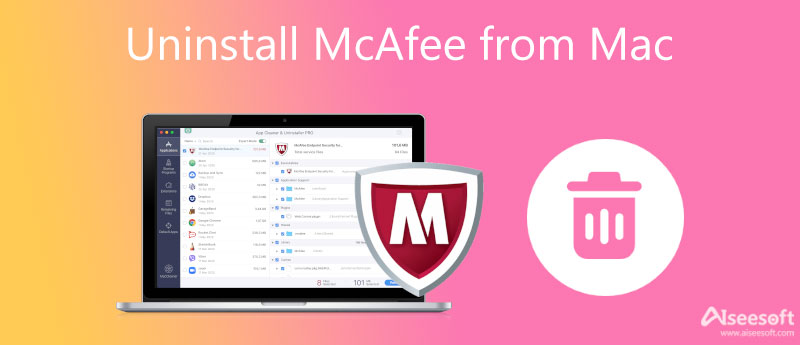
McAfee 是一款病毒扫描工具,很多 Mac 用户都下载了它,因为它是免费的。 安装防病毒应用程序后,它会在您开机时预加载。 它让用户感觉他们的计算机受到保护。 除了实时检测恶意软件和扫描病毒外,用户还可以获得更多功能,例如:
首先,Mac 足够安全,McAfee 也不是必不可少的。 随着苹果对 Mac 系统的不断改进,内置的防火墙组件足以保护你的机器。 迈克菲现在没用了。
此外,防火墙应用程序很烦人,这就是为什么这么多用户试图从 Mac 中删除 McAfee。 它经常弹出通知。 此外,一旦您打开机器,它就会自动预加载。
此外,开发人员确保 McAfee 应用程序在 Mac 上显示其他服务。 这使得 Mac 电脑和笔记本电脑越来越慢。
最后但并非最不重要的一点是,McAfee 价格昂贵。 虽然它可以免费下载,但订阅费用为每年 89.99 美元。
如果您只是将 McAfee 扔进垃圾箱文件夹,它不会卸载应用程序,只会删除图标。 此外,您找不到 McAfee 卸载程序。 相反,您需要按照以下步骤从 Mac 中完全删除 McAfee。
对于 McAfee v. 4.8: 须藤/Library/McAfee/cma/uninstall.sh
对于 McAfee v. 5.x: sudo /Library/McAfee/cma/scripts/uninstall.sh
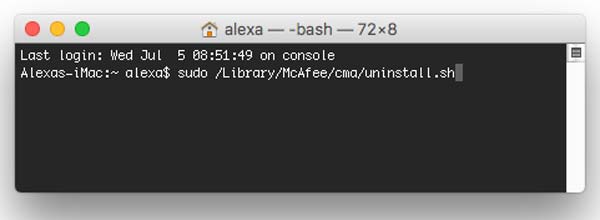
不可否认,删除 McAfee 对 Mac 用户来说并不是一项简单的工作。 更不用说手动删除隐藏的组件了。 Aiseesoft Mac Cleaner 是普通人从 Mac 中删除 McAfee 的最简单选择。

154,940 资料下载
Aiseesoft Mac Cleaner – 最好的 McAfee 卸载程序
100% 安全。无广告。
当您需要从 Mac 卸载 McAfee 时,请下载并安装 Mac Cleaner。 然后启动它并单击 工具包 进入下一个窗口。 然后选择 卸载 工具箱上的选项并进入主界面。 现在,单击 Scan 扫描 按钮开始查找 Mac 上安装的应用程序,包括 McAfee。

应用程序扫描完成后,单击 查看 按钮进入清洁窗口。 在应用程序面板中浏览您在 Mac 上安装的应用程序,直到找到 McAfee。 选择它,您将在右侧看到所有相关文件和文件夹。 勾选旁边的复选框 选择全部 在面板顶部,然后单击 清洁 按钮立即开始从 Mac 卸载 McAfee。 您需要做的就是等待该过程完成。 然后关闭应用程序,你就不会再被打扰了。
请注意: 除了帮助您在 Mac 上删除 McAfee,Mac Cleaner 还可以作为替代方案。 它可以轻松扫描和删除 Mac 上的病毒、恶意软件等。
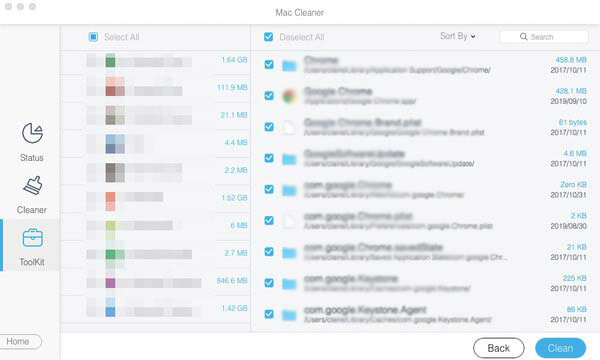
1. 为什么我无法卸载 McAfee?
首先,在 Mac 上卸载之前,您需要退出 McAfee 的所有进程。 作为防火墙应用程序,它会在您打开计算机电源后运行。 当应用程序正在运行时,您无法完全卸载它。 此外,您必须在卸载后删除所有相关文件。
2. 我应该从 Mac 上卸载 McAfee 吗?
答案取决于您的情况和目的。 作为防火墙和防病毒应用程序,迈克菲可以帮助您保护您的计算机和文档。 但是,如果该应用程序减慢了您的机器速度,您最好将其删除。
3. 我应该从 Windows 10 中卸载 McAfee 吗?
据微软称,微软在 Windows 10 上增加了强大的保护,包括内置防火墙等。 因此,McAfee 在 Windows 10 上似乎是多余的。此外,令人讨厌的是第三方应用程序高于所有其他应用程序。 它还使您的笔记本电脑越来越慢。
结论
本文讨论了如何在 Mac 上卸载 McAfee,以便您可以提高性能并摆脱不断弹出的通知。 您可以手动删除第三方防火墙应用程序。 此外,Apeaksoft Mac Cleaner 可以简化工作流程并彻底删除 McAfee。 更重要的是,初学者可以在几秒钟内学会它,并且无需任何技术技能即可使用 McAfee 卸载程序。 如果您遇到其他问题,请随时通过在此帖子下方留言与我们联系。